Jak odzyskać dostęp do dysku twardego, naprawić błąd uniemożliwiający otwarcie dysku twardego

W tym artykule pokażemy Ci, jak odzyskać dostęp do dysku twardego w przypadku awarii. Sprawdźmy!
Slide Master to przydatna funkcja programu PowerPoint . Oto jak używać wzorca slajdów w programie Microsoft PowerPoint .
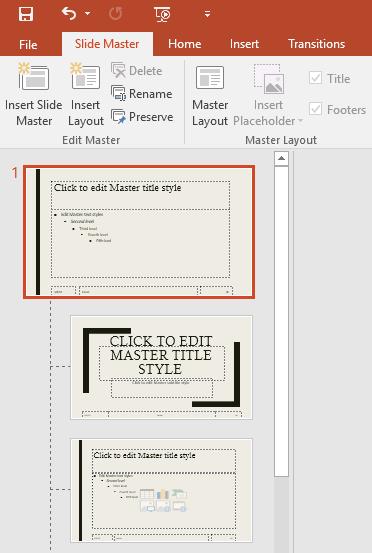
Po wybraniu innego motywu w programie PowerPoint zmienia on zawartość slajdu i dodaje kształty do tła. Dzieje się tak, ponieważ każdy motyw ma wbudowane układy slajdów i grafikę tła. Możesz edytować te układy za pomocą funkcji Widok wzorca slajdów. Dowiedz się, jak używać wzorca slajdów, możesz dostosować cały pokaz slajdów za pomocą kilku kliknięć.
Slide Master w PowerPoint to specjalna funkcja, która pozwala szybko edytować slajd i jego układ w prezentacji. Dzięki niemu możesz edytować cały slajd w prezentacji. Możesz także zmienić układ każdego slajdu.
Na przykład znajdziesz motyw, który Ci się podoba, ale nie podoba Ci się jego układ. Możesz użyć wzorca slajdów, aby zmienić sposób wyświetlania slajdu dokładnie tak, jak chcesz.
W przeglądarce wzorca slajdów karta wzorca slajdów pojawi się jako pierwsza na Wstążce, ale nadal możesz normalnie uzyskiwać dostęp do poleceń na różnych kartach.
Niezależnie od tego, czy wprowadzasz kilka zmian na slajdach, czy tylko kilka drobnych poprawek, Slide Master może pomóc w tworzeniu profesjonalnej i spójnej prezentacji bez większego wysiłku i wysiłku. Możesz użyć wzorca slajdów, aby zobaczyć zmiany w prezentacji. Oto niektóre z najczęstszych zmian:
Niektóre ogólne zmiany w prezentacji, takie jak dostosowywanie czcionek, kolorów motywu, można szybko wprowadzić na karcie Projekt.
Jeśli chcesz coś zmienić na wszystkich slajdach prezentacji, możesz edytować wzorzec slajdów. W tym przykładzie artykuł doda logo do każdego slajdu.

1. Wybierz Widok > kliknij Wzorzec slajdów .
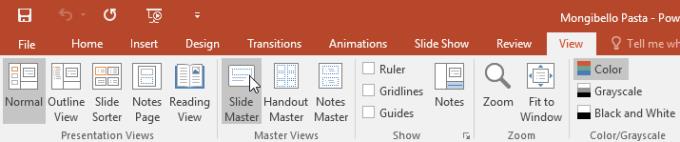
2. Prezentacja przełączy się na przeglądarkę Slide Master, a jej zakładka zostanie wybrana na Wstążce.
3. W lewym panelu przewiń w górę i wybierz pierwszy slajd.
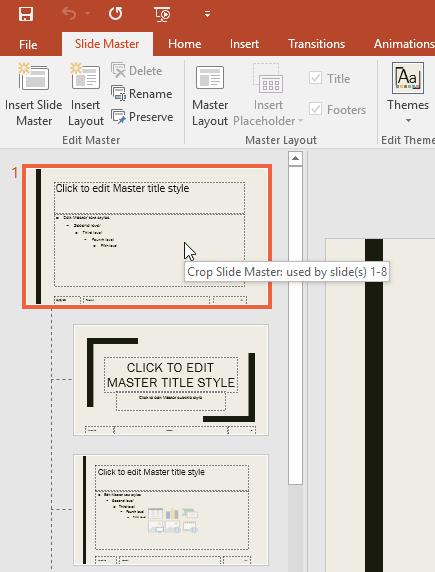
4. Wprowadź żądane zmiany. Artykuł wstawia logo Mongibello.
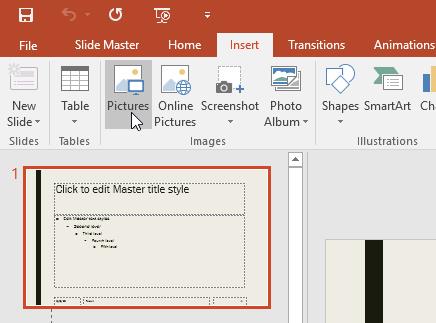
5. Przenieś, zmień rozmiar lub usuń obiekty na wybranym slajdzie. Artykuł zmienia rozmiar logo i przenosi je do prawego dolnego rogu.
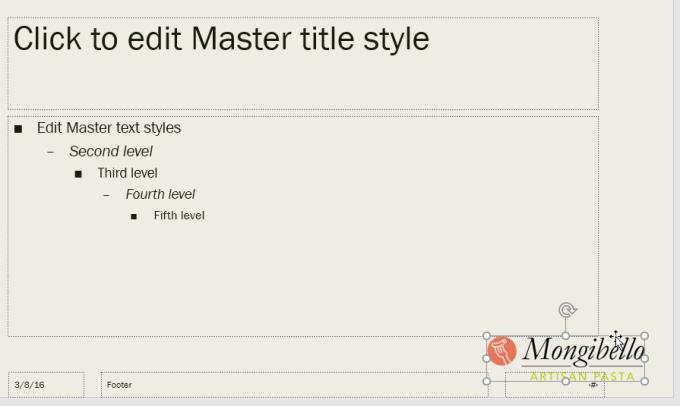
6. Po zakończeniu kliknij polecenie Zamknij widok wzorca na karcie Wzorzec slajdów .

7. Ta zmiana pojawi się na całym slajdzie prezentacji.
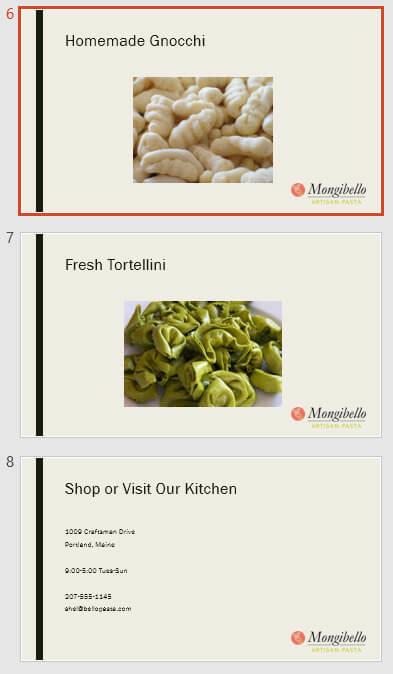
Porada: Podczas używania wzorca slajdów należy przejrzeć prezentację, aby wprowadzić zmiany, aby zobaczyć, jak wpływa to na każdy slajd, aby łatwiej wprowadzać odpowiednie poprawki.
Na przykład w tym artykule nowo dodane logo jest ukryte za obrazem w obrazie z układem podpisów . Dostosujemy ten układ, aby zrobić miejsce na logo.
1. Przejdź do przeglądarki wzorców slajdów.
2. Znajdź i wybierz żądany układ w lewym panelu. Możesz najechać kursorem na każdy układ, aby zobaczyć, który slajd używa tego układu w prezentacji.
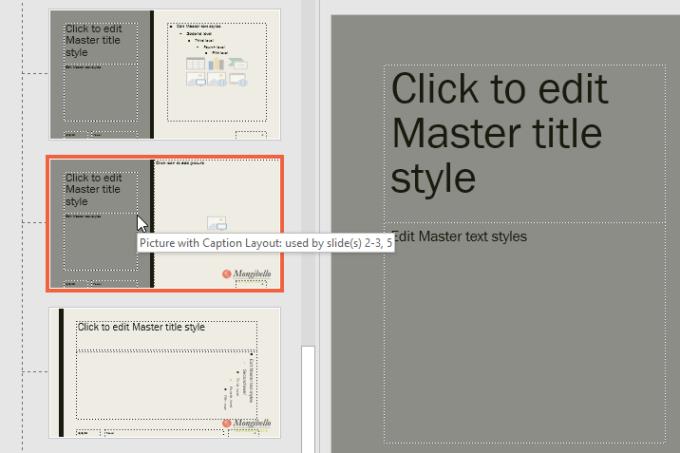
3. W niektórych układach grafika tła może być ukryta. Aby wyświetlić grafikę, usuń zaznaczenie pola wyboru Ukryj grafikę tła .
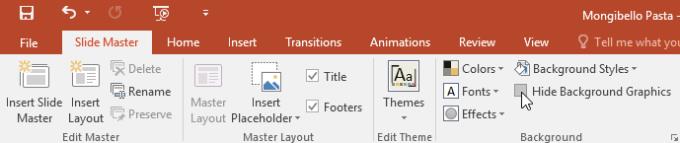
4. Dodaj, przenieś lub usuń dowolny żądany obiekt. W tym przykładzie artykuł usunie szary obraz tła.
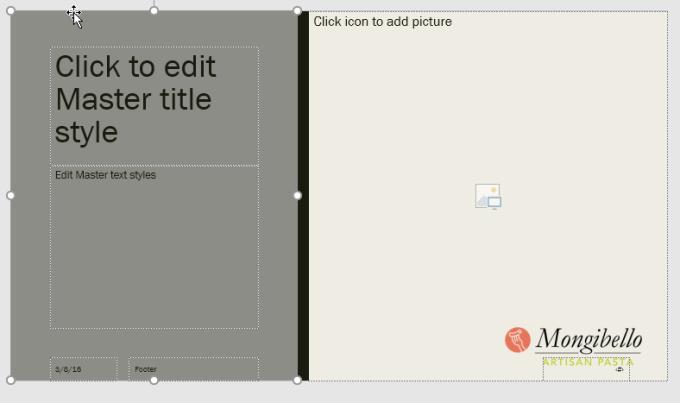
5. Jeśli chcesz zmienić rozmieszczenie symboli zastępczych, możesz przenieść, zmienić rozmiar lub wybrać dowolne z nich. Tutaj przesuń symbol zastępczy tekstu i czarny pasek w prawo, symbol zastępczy obrazu w lewo.
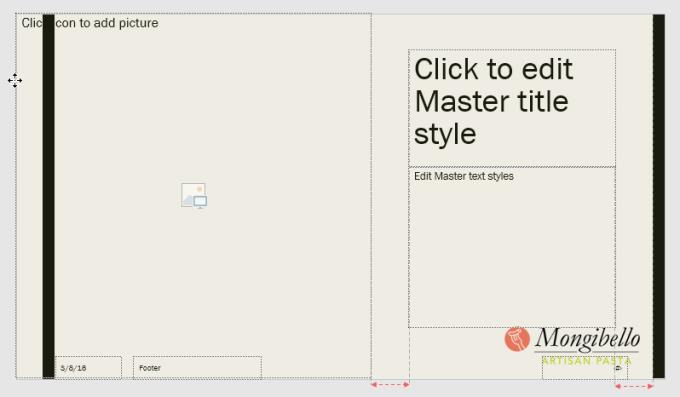
6. Po zakończeniu kliknij polecenie Zamknij widok wzorca na karcie Wzorzec slajdów .
7. Wszystkie slajdy używające tego układu zostaną zaktualizowane.
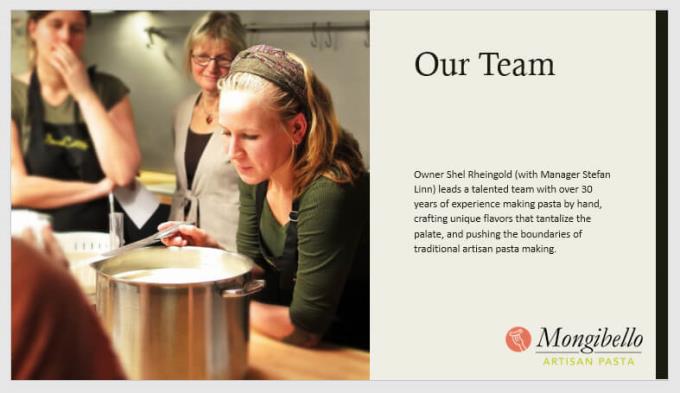
Możesz także przenosić symbole zastępcze na wzorcu slajdów. Ta akcja spowoduje jednoczesne przeniesienie symboli zastępczych w wielu układach slajdów. Jednak niektóre układy slajdów można nadal dostosowywać ręcznie.
Możesz także dostosować format tekstu we wzorcu slajdów, w tym czcionkę, rozmiar czcionki, kolor i wyrównanie. Na przykład jeśli chcesz zmienić czcionkę każdego symbolu zastępczego tytułu w prezentacji, możesz edytować główny styl tytułu we wzorcu slajdów.
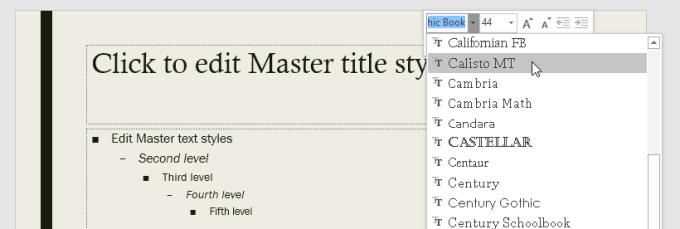
Każde pole tytułu jest połączone z głównym stylem tytułu we wzorcu slajdów. Spójrz na poniższe zdjęcie, aby zobaczyć różnicę.
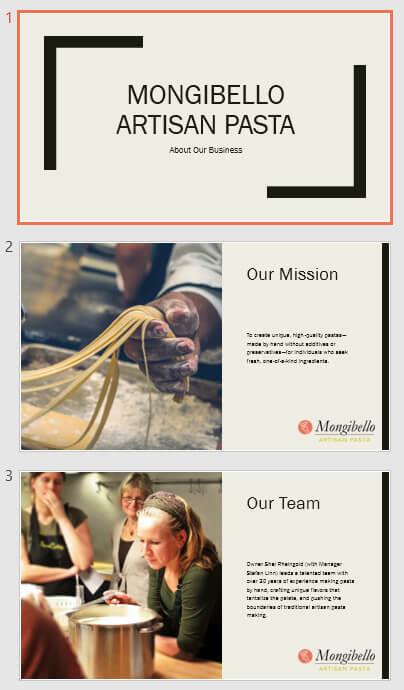
Teraz spójrz na te slajdy ponownie po zmianie czcionki tytułu.
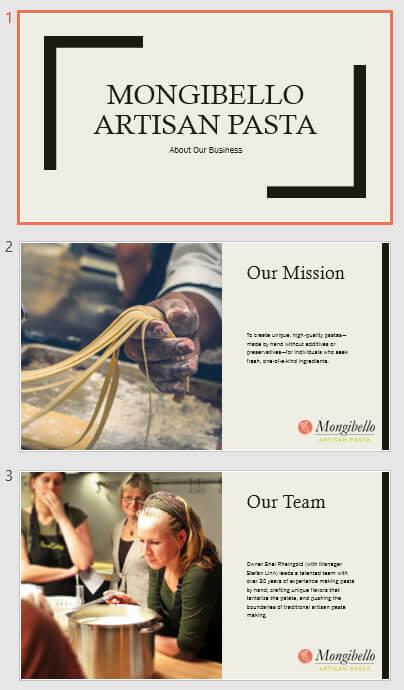
Zamiast dostosowywać każdy symbol zastępczy, możesz zmienić motyw czcionki prezentacji. Na karcie Wzorzec slajdów kliknij Czcionka w grupie Tło , a następnie wybierz ulubioną czcionkę.
Jedną z najpotężniejszych funkcji Slide Mastera jest możliwość tworzenia nowych układów slajdów. Oto jak dodać unikalny, zabawny i łatwy układ slajdów do istniejącego motywu. Możesz nawet użyć tej funkcji do zaprojektowania zupełnie nowego motywu, jak pokazano poniżej.
Aby wstawić nowy układ slajdu
Przejdź na kartę Wzorzec slajdów > kliknij Wstaw układ .
Pojawi się nowy układ slajdu.
Ten układ będzie domyślnie zawierał symbole zastępcze nagłówka i stopki. Kliknij pola Tytuł i Stopka w grupie Układ główny, aby włączyć/wyłączyć symbole zastępcze.
Do układu slajdu można teraz dodawać grafikę tła, kształty i zdjęcia. Możesz także przenosić, dostosowywać i usuwać istniejące symbole zastępcze. Ten przykład usuwa symbol zastępczy tytułu w prawym dolnym rogu i zmienia wyrównanie tekstu do prawej.
Aby dodać nowy symbol zastępczy, kliknij opcję Wstaw symbol zastępczy , a następnie wybierz żądany styl zastępczy. W tym przykładzie użyto obrazu.
Kliknij i przeciągnij symbol zastępczy na tym slajdzie.
Po zakończeniu projektowania niestandardowego układu nadaj mu unikalną nazwę.
Na karcie Wzorzec slajdów wybierz żądany układ, a następnie kliknij Zmień nazwę .
Wprowadź nazwę w wyświetlonym oknie dialogowym, kliknij Zmień nazwę .
Jeśli aktualnie jesteś na karcie Wzorzec slajdów, kliknij Zamknij widok wzorca .
Na karcie Strona główna możesz wstawić nowy slajd z tym niestandardowym układem lub zastosować go do bieżącego slajdu. Tutaj wybierz Układ , a następnie zastosuj nowy styl do slajdu 6. To wszystko.
Zapisz niestandardowe motywy do wykorzystania w innych prezentacjach PowerPoint
Na karcie Wzorzec slajdów kliknij Motywy > wybierz Zapisz bieżący motyw z menu.
Jeśli nie jesteś jeszcze na karcie Wzorzec slajdów, możesz zapisać motyw na karcie Projekt . Wystarczy kliknąć strzałkę listy rozwijanej w grupie Motywy, a następnie wybrać opcję Zapisz bieżący motyw .
W tym artykule pokażemy Ci, jak odzyskać dostęp do dysku twardego w przypadku awarii. Sprawdźmy!
Na pierwszy rzut oka AirPodsy wyglądają jak każde inne prawdziwie bezprzewodowe słuchawki douszne. Ale wszystko się zmieniło, gdy odkryto kilka mało znanych funkcji.
Firma Apple wprowadziła system iOS 26 — dużą aktualizację z zupełnie nową obudową ze szkła matowego, inteligentniejszym interfejsem i udoskonaleniami znanych aplikacji.
Studenci potrzebują konkretnego typu laptopa do nauki. Powinien być nie tylko wystarczająco wydajny, aby dobrze sprawdzać się na wybranym kierunku, ale także kompaktowy i lekki, aby można go było nosić przy sobie przez cały dzień.
Dodanie drukarki do systemu Windows 10 jest proste, choć proces ten w przypadku urządzeń przewodowych będzie się różnić od procesu w przypadku urządzeń bezprzewodowych.
Jak wiadomo, pamięć RAM to bardzo ważny element sprzętowy komputera, który przetwarza dane i jest czynnikiem decydującym o szybkości laptopa lub komputera stacjonarnego. W poniższym artykule WebTech360 przedstawi Ci kilka sposobów sprawdzania błędów pamięci RAM za pomocą oprogramowania w systemie Windows.
Telewizory Smart TV naprawdę podbiły świat. Dzięki tak wielu świetnym funkcjom i możliwościom połączenia z Internetem technologia zmieniła sposób, w jaki oglądamy telewizję.
Lodówki to powszechnie stosowane urządzenia gospodarstwa domowego. Lodówki zazwyczaj mają dwie komory: komora chłodna jest pojemna i posiada światło, które włącza się automatycznie po każdym otwarciu lodówki, natomiast komora zamrażarki jest wąska i nie posiada światła.
Na działanie sieci Wi-Fi wpływa wiele czynników poza routerami, przepustowością i zakłóceniami. Istnieje jednak kilka sprytnych sposobów na usprawnienie działania sieci.
Jeśli chcesz powrócić do stabilnej wersji iOS 16 na swoim telefonie, poniżej znajdziesz podstawowy przewodnik, jak odinstalować iOS 17 i obniżyć wersję iOS 17 do 16.
Jogurt jest wspaniałym produktem spożywczym. Czy warto jeść jogurt codziennie? Jak zmieni się Twoje ciało, gdy będziesz jeść jogurt codziennie? Przekonajmy się razem!
W tym artykule omówiono najbardziej odżywcze rodzaje ryżu i dowiesz się, jak zmaksymalizować korzyści zdrowotne, jakie daje wybrany przez Ciebie rodzaj ryżu.
Ustalenie harmonogramu snu i rutyny związanej z kładzeniem się spać, zmiana budzika i dostosowanie diety to niektóre z działań, które mogą pomóc Ci lepiej spać i budzić się rano o odpowiedniej porze.
Proszę o wynajem! Landlord Sim to mobilna gra symulacyjna dostępna na systemy iOS i Android. Wcielisz się w rolę właściciela kompleksu apartamentowego i wynajmiesz mieszkania, a Twoim celem jest odnowienie wnętrz apartamentów i przygotowanie ich na przyjęcie najemców.
Zdobądź kod do gry Bathroom Tower Defense Roblox i wymień go na atrakcyjne nagrody. Pomogą ci ulepszyć lub odblokować wieże zadające większe obrażenia.













